Buscar y filtrar proyectos en la Junta de licitaciones
Objetivo
Buscar y filtrar proyectos en la herramienta Junta de licitación o Planificación de portafolio.
Contexto
Las herramientas Junta de licitación y Planificación de portafolio en Procore es donde puede ver y administrar fácilmente todas las ofertas a las que su compañía ha sido invitada, sin necesidad de cambiar entre diferentes compañías en Procore. Puede ver todos los detalles y documentos de la oferta, administrar su intención de ofertar y comenzar el proceso de cubicación y estimación, todo desde la misma herramienta.
Aspectos para tener en cuenta
- Permisos de usuario requeridos para la herramienta Junta de licitación.
- Permisos de usuario necesarios para la herramienta Planificación de portafolio.
Pasos
- Navegue hasta la herramienta Junta de licitación o Planificación de portafolio .
Las siguientes opciones se encuentran disponibles:
Buscar proyectos
- Haga clic en la barra de búsqueda .
- Ingrese un término de búsqueda.
Los resultados de búsqueda relevantes se muestran automáticamente. Puede hacer clic en las pestañas para ver resultados que coincidan con su término de búsqueda. - Para borrar la búsqueda, haga clic en el icono x en la barra de búsqueda.
Filtrar proyectos
- Haga clic en el icono de filtro .
- Haga clic en el menú desplegable del filtro correspondiente:
- Intervalo de fechas
- Estimador
- Oficina
- Cliente
- Solicitantes de licitación
- Ingrese el nombre o desplácese para encontrar la opción por la que desea filtrar y seleccione la opción. Los resultados se actualizan automáticamente.
Para borrar los filtros aplicados, haga clic en Borrar todos los filtros.
Ordenar proyectos
Puede ordenar proyectos de las siguientes maneras:
Ordenar proyectos por atributo específico
Nota: Puede cambiar rápidamente la clasificación haciendo clic en un nombre de columna.
- Haga clic en el menú desplegable Ordenar por en la parte superior de la página.
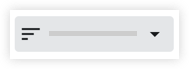
- Haga clic en una de las siguientes opciones para ordenar proyectos por:
- Fecha de creación
- Fecha de vencimiento
- Nombre
- Última actividad
- Costos totales
Cambiar a orden ascendente o descendente
- Haga clic en el icono de la flecha de orden de clasificación en la parte superior de la página para cambiar entre orden ascendente o descendente:
 Ascendente
Ascendente Descendente
Descendente

